我们在Excel编辑时,内容过长经常需要换行,该如何操作呢?其实很简单,此处介绍几种单元格内换行的操作方法:
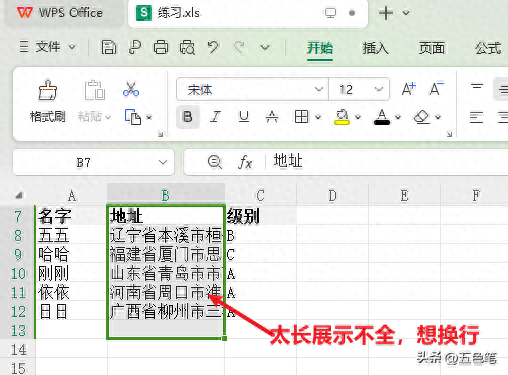
方法1:自动换行
实际上Excel可以根据单元格的宽度来快速自动调整文本,达到自动换行效果。
选择需要换行的“地址”单元格,然后在“开始”—>“对齐方式”组中—>点击“换行”按钮即可。
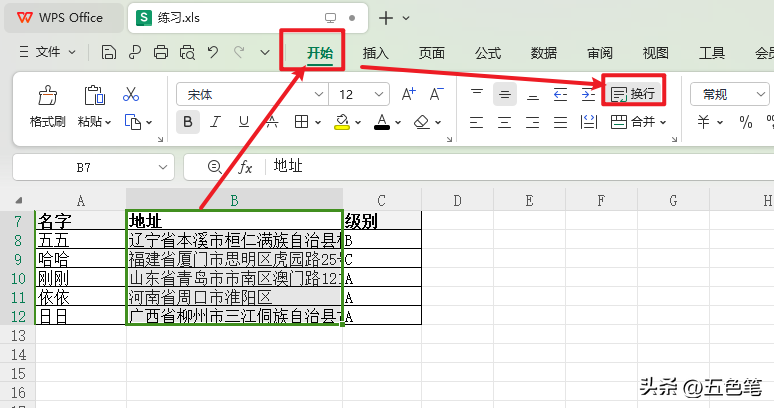
换行效果:
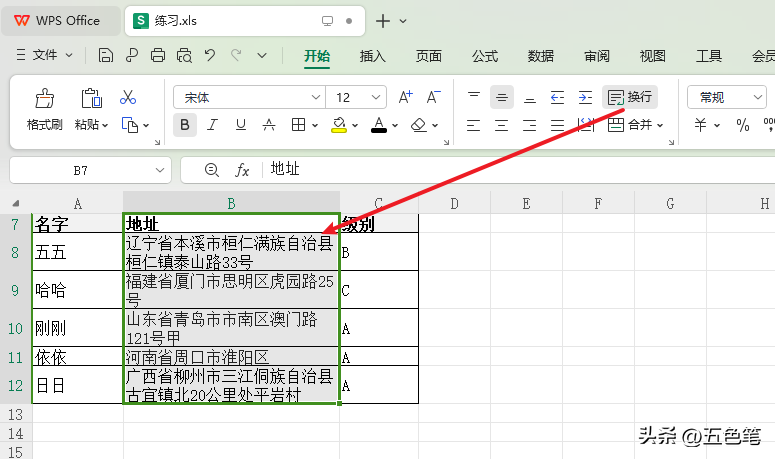
(注意:再次点击“换行”,则取消换行,即单行展示数据)
方法2:右键弹框换行
选择需要换行目标单元格—>右键点击选择“设置单元格格式”—>在“对齐”选项卡中勾选“自动换行”选项,点击“确定”即可。

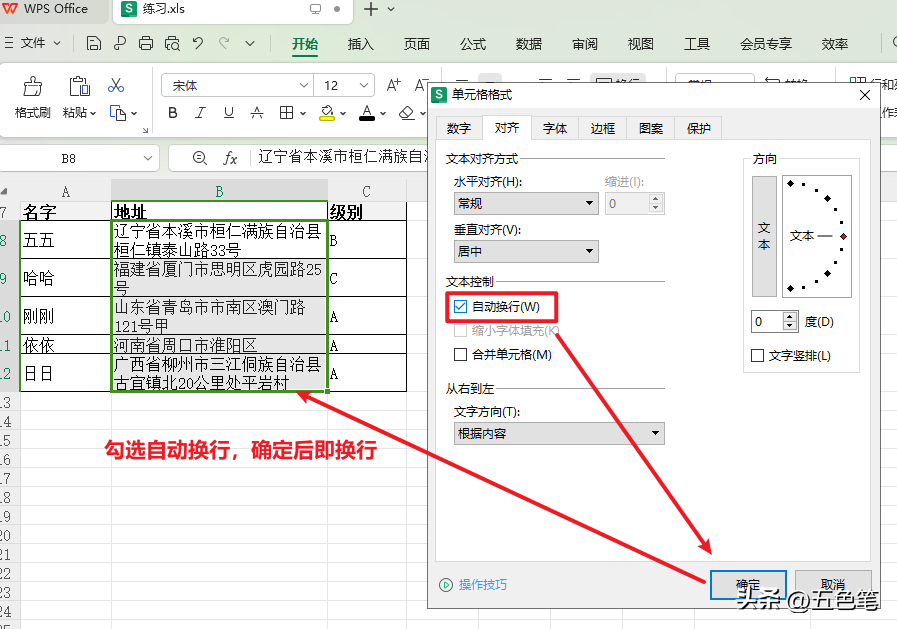
方法3:快捷键强制换行
在需要换行的单元格内容光标位置,同时按下快捷键“Alt Enter”可以实现强制换行。
这种方法是单个单元格内容,适合编辑文案的时候设定换行,行文编辑时会比较自由。
注意此处是文段内容换行(真换行),上述方法1、2是展示效果换行,自动根据列宽换行
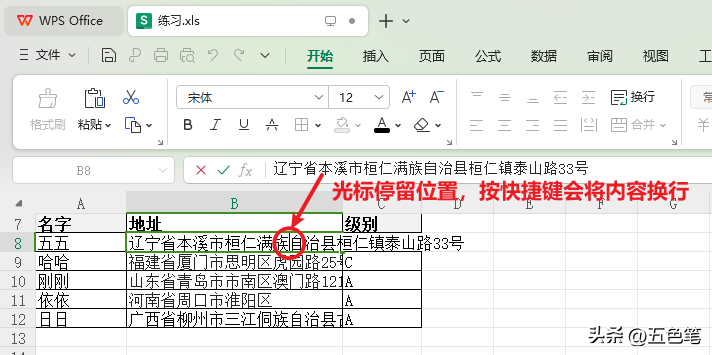
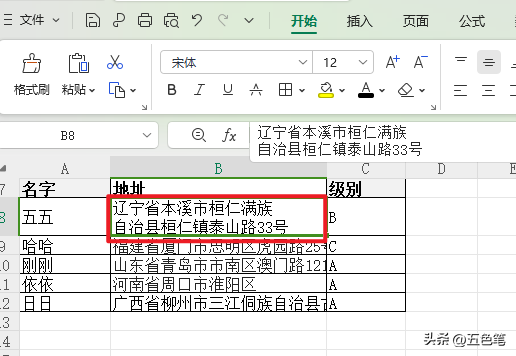









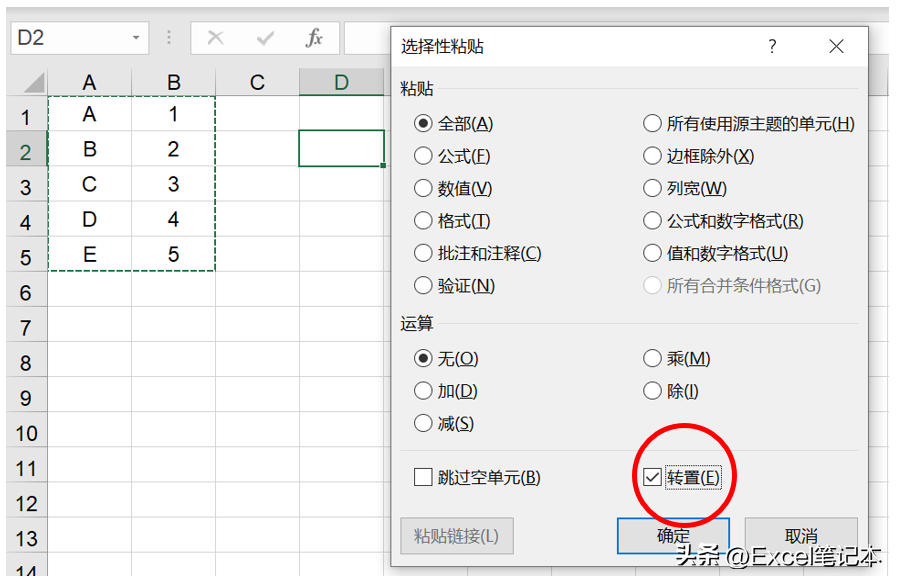
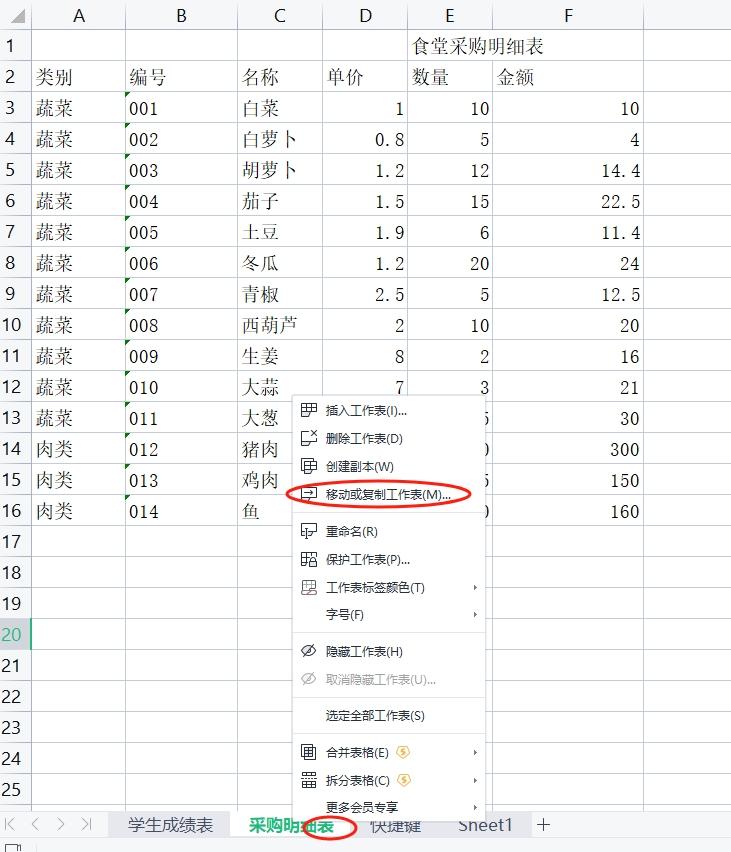


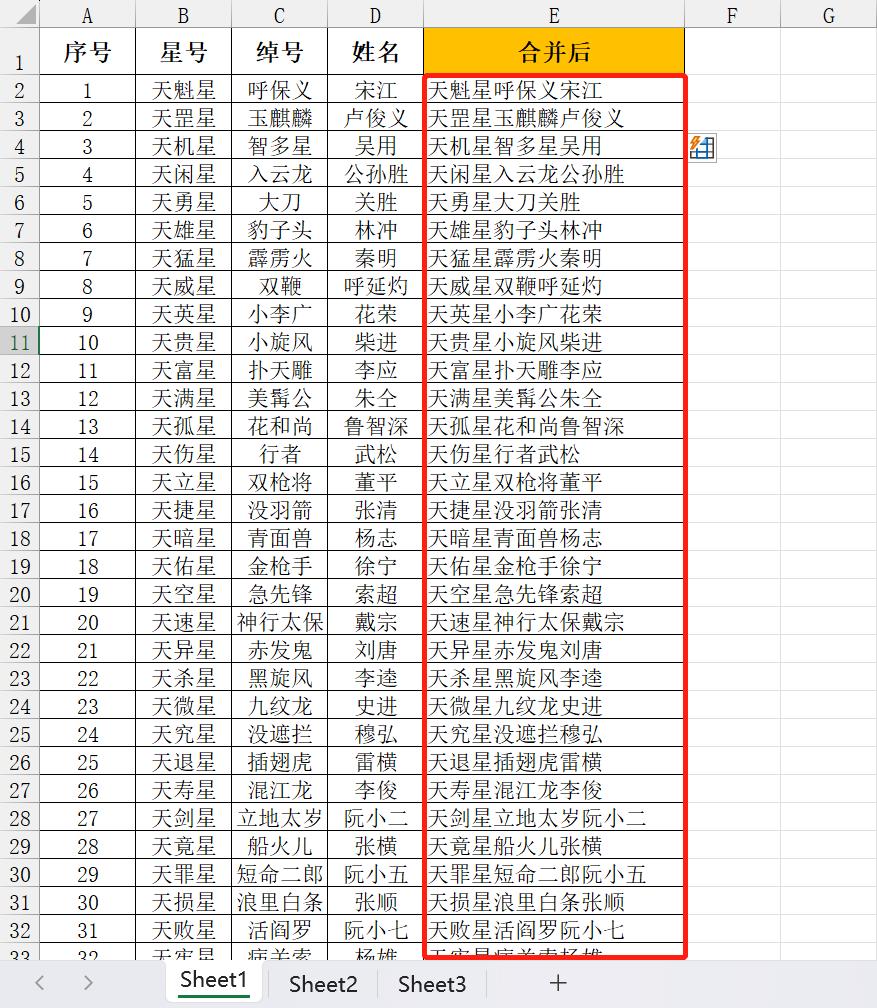
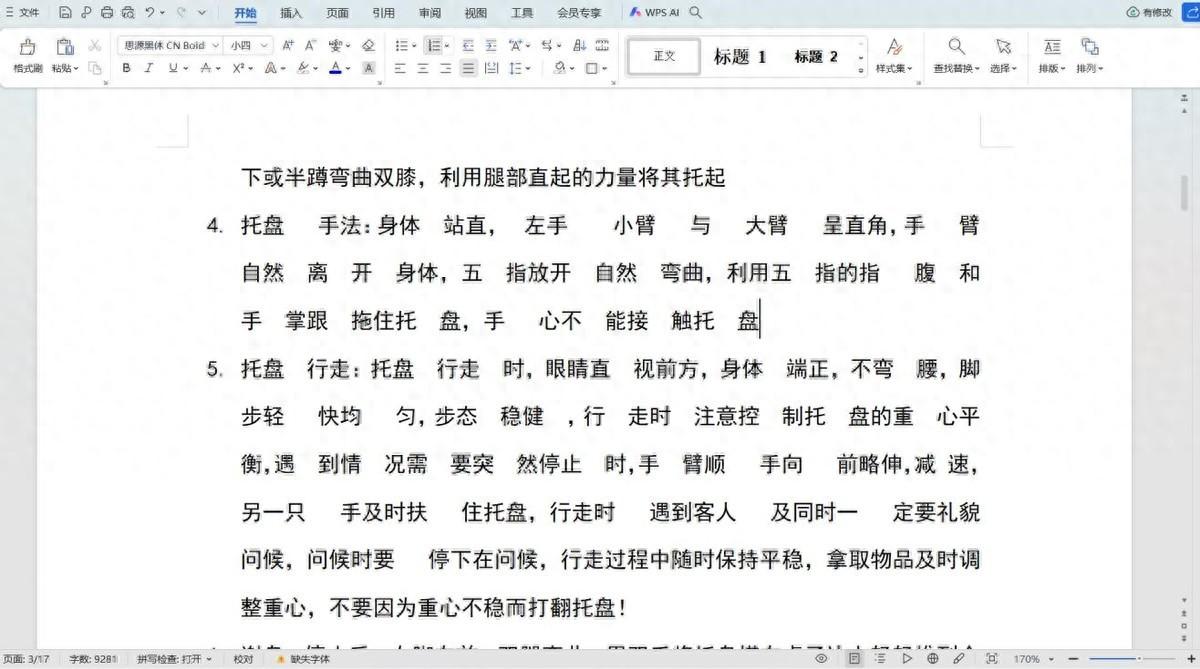
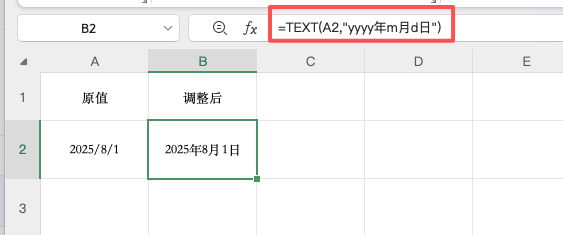
评论 (0)